Как перенести сайт на другой хостинг
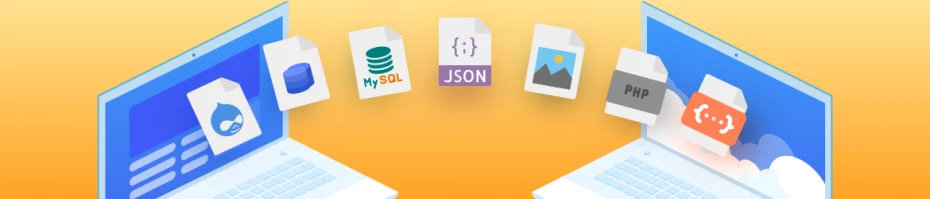
Необходимость в смене хостинг-компании может возникнуть по множеству причин:
- Низкая производительность текущего хостинга;
- Ваш сайт часто недоступен по причине сбоев по вине хостера;
- Вас не устраивает качество техподдержки;
- Несоответствие цены и качества оказываемых услуг;
- Изменились ваши бизнес-цели и текущий хостинг им не соответствует;
- и еще много других причин.
Какие бы причины вами не руководили, не стоит торопиться и принимать необдуманные решения — спешка может только навредить и без этого не лучшей ситуации.
Если вас не устраивает скорость работы вашего веб-ресурса или частые сбои, в первую очередь нужно выяснить у техподдержки текущего хостинга, с чем они связаны. И уже по результатам ответов (или их отсутствия) станет ясно, стоит перенести сайт на другой хостинг или есть другие решения.
До переноса сайта на другой хостинг
Итак решение принято, вы хотите переехать от текущего хостера. Первое, что необходимо сделать — это выбрать хостинг, куда вы будете переезжать. Все подводные камни, с которыми сталкиваются владельцы сайтов при выборе хостинга, мы описали в отдельной статье.
Самое важное перед окончательным переездом на другой хостинг — убедитесь, что новая хостинг-компания отвечает всем вашим требованиям, вас устраивают все цены услуг, условия договора, вы выбрали тариф и заказали его на тестовый период и вас устроило качество работы вашего сайта на новой услуге.
Что делать не следует — начинать переезд в последний момент за день до окончания текущей хостинг-услуги. Мало ли какие непредвиденные проблемы возникнут в процессе. В результате ваш сайт может оказаться неработоспособным на новом сервере из-за неподходящих настроек, может не успеть обновиться DNS-зона после перенаправления, вы можете не успеть скачать все данные, особенно если у вас большой сайт или их несколько. В идеале у вас должен быть запас в 7-10 дней для комфортного переезда и отладки работы на новом месте.
Шаг 1 — Оформите заказ
Оформите заказ хостинга в новой компании. При заказе хостинга у нас, если вы переносите домен на обслуживание вместе с хостингом, выберите “Перенести домен”, если не будете делать трансфер домена — это не обязательно, выберите “Свой домен”.
Шаг 2 — Создайте копию сайта
Создайте резервную копию вашего сайта на старом хостинге, если есть такая возможность. Или же запросите её у техподдержки. Лучше иметь рабочий архив вашего сайта, на всякий случай. Убедитесь, что в копии есть все файлы и база данных сайта.
Шаг 3 — Предоставьте данные для входа в панель старого хостинга
Спросите в поддержке нового хостинга, есть ли услуга бесплатного переноса сайтов. Если да, то предоставьте данные для входа в панель старого хостинга и ожидайте завершения, оставаясь на связи на случай дополнительных вопросов. Предварительно убедитесь, что вы даете правильные логин и пароль и отключена SMS-авторизация и другая дополнительная защита на время переноса. Если отключить двухфакторную авторизацию невозможно, то лучше предоставьте техподдержке резервную копию сайта в виде ссылки на файлообменник или загрузите архив самостоятельно на хостинг. Если же нет возможности предоставить резервную копию, сотрудник техподдержки позвонит вам и попросит предоставить код подтверждения для верификации через двухфакторную авторизацию.
Шаг 4 — Перенесите файлы сайта на новый сервер
Если услуги переноса у выбранного хостинг-провайдера нет или если вы хотите переносить сайт своими силами, то следующий шаг — это перенос файлов сайта на новый сервер. Сделать это можно несколькими способами. Самый простой вариант — это скопировать все данные на компьютер, а оттуда загрузить на новый сервер по FTP. Узнать, в какую папку нужно загрузить файлы, можете у техподдержки или в базе знаний хостера. Мы отправляем всю самую необходимую информацию в письме с данными для входа в панель управления хостингом.
Шаг 5 — Перенесите базу данных
Перенесите базу данных вашего сайта: скачайте дамп со старого хостинга, создайте базу и пользователя в новой хостинг-панели, импортируйте в нее полученный дамп. Присоедините пользователя к базе данных с настройкой соответствующих привилегий (по умолчанию — все возможные привелегии). Операции экспорта и импорта будет удобно делать в phpMyAdmin, который входит в набор инструментов у большинства хостинг-провайдеров. Также при необходимости замените данные для подключения БД (хост, пользователь, пароль, имя базы) в конфигурационном файле вашей CMS.
Шаг 6 — Проверьте все ли правильно
Проверьте правильность работы ресурса по временному адресу, если хостинг его предоставляет. Если не предоставляет — это тоже нормально. В зависимости от особенностей вашего движка, сайт может не работать корректно по этому временному адресу из-за ссылок на ваше основное имя домена. Так, к примеру, работает CMS WordPress. Вы в любом случае сможете проверить работу сайта по этой инструкции. Если заметили какие-либо ошибки — исправьте их самостоятельно или при помощи сотрудников техподдержки.
Шаг 7 — Перенаправте домен
Когда вы уверены, что сайт работает без ошибок на новом сервере, можно перенаправлять домен. Помните, что смена NS-записей занимает продолжительное время — от 2 до 72 часов. Установите режим обслуживания на версии сайта, что осталась на старом хостинге, чтобы не потерять важную информацию, например, заказы. Изменять NS мы рекомендуем в вечерне-ночное время, чтобы к утру уже вся информация в DNS обновилась. Обычно 12 часов для этого достаточно. Конечно, для вашего проекта временем наименьшей посещаемости может быть другое время суток.
Также, перед сменой NS-записей, мы рекомендуем очистить кэш DNS, что в большинстве случаев может ускорить процесс его обновления. Как это сделать вы можете прочитать в нашей статье.
Шаг 8 — Полностью закройте старый аккаунт
Закройте аккаунт на старом хостинге после полного переезда. Лучше подождать 2-3 дня, пока DNS-зона обновляется. После чего убедитесь, что у вас не осталось нужной вам информации у старого хостера и не подключены автоматические платежи за ненужные вам услуги.
Полезное видео от HostPro
Вот вы и выполнили эту непростую задачу, сменили хостинг-компанию. Надеемся, что выбранный вами хостинг лучше предыдущего и что его техподдержка помогает с переносом сайтов, как это делаем мы. Заказывайте наши тарифы хостинга и мы бесплатно перенесем ваш сайт к нам.
P.S. Полезный видео-ролик, который поможет вам при переносе сайтов между серверами.
Работа с FTP-клиентом FileZilla
Возможно, вас заинтересует

Как установить WP-CLI. Шпаргалка с основными командами
WP-CLI (WP Command Line Interface) – утилита для работы с сайтами на WordPress, которая...
| Обновлено: 10.10.2025

Настройка собственных NS для тарифов Реселлинг Хостинга
На тарифах Реселлинг Хостинга в HostPro вы можете размещать клиентские сайты под собственным брендом....
| Обновлено: 17.09.2025
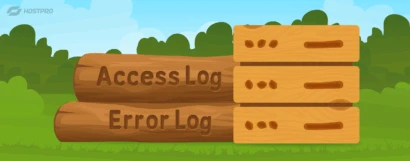
Как просмотреть логи сервера на виртуальном хостинге
У вас бывало, что сайт внезапно перестает работать без каких-либо очевидных причин? Вы уже...
| Обновлено: 22.07.2025

Как включить Maintenance Mode на сайте WordPress?
Maintenance Mode – это режим технического обслуживания сайта. Когда он активен, при попытке зайти...
| Обновлено: 06.05.2025
Наш телеграм
с важными анонсами, розыгрышами и мемами
Присоединиться